Ако притежавате модел iPhone с малко място за съхранение, вероятно ще намалите ъглите, за да управлявате по-добре пространството си. Вероятно трябва да запазите свободно място за приложенията, от които се нуждаете, и по този начин трябва да съхранявате по-малко снимки и музикални файлове на устройството. Един от начините да спестите място на устройството е да използвате приложения като Spotify, за да подхранвате вашите музикални нужди, но ако работите предимно до или близо до настолен компютър, можете да използвате Home Sharing, за да получавате музика от вашия компютър на вашия iPhone, без да имате нужда от допълнителни приложения. Ето как.
Home Sharing е функция на iTunes, която ви позволява да споделяте музикалната и видео библиотеката на вашия Mac или PC с всеки, който е влязъл в приложението Music със същия Apple ID като този, конфигуриран в iTunes. Предполагаме, че вашата музика вече е в iTunes и че вече имате Apple ID, тъй като притежавате iPhone.
На вашия работен плот отворете iTunes и отидете на File>Home Sharing>Turn On Home Sharing. Ще бъдете помолени да влезете с вашия Apple ID на следващия екран.
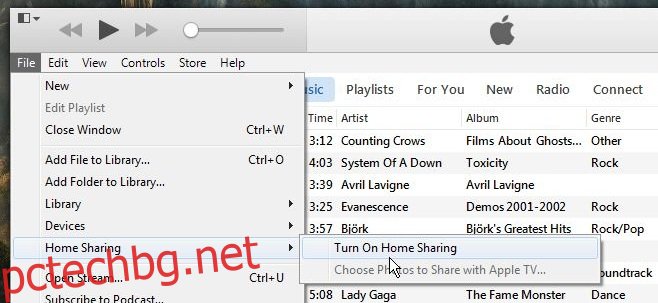
Това е всичко, което е необходимо, за да настроите Home Sharing на вашия работен плот. Следващата стъпка е достъп до библиотеката от вашия iPhone. Отворете приложението Настройки и отидете на предпочитанията на приложението Музика. Превъртете до най-долу и влезте с вашия Apple ID под Home Sharing.
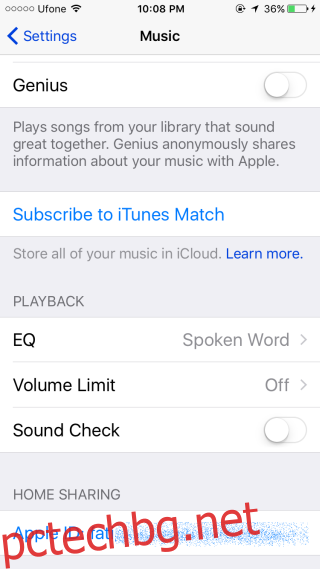
Излезте от приложението Настройки и отворете приложението Музика. Можете да преглеждате песни в приложението Музика по изпълнител, албуми, песни, жанрове и т.н. В зависимост от това, което сте избрали, ще видите падащо меню под секцията Наскоро добавени на началния екран на приложението. Докоснете това падащо меню и ще видите, в допълнение към обичайния изпълнител, албум, жанр и т.н., опция „Споделяне в дома“. Докоснете го.
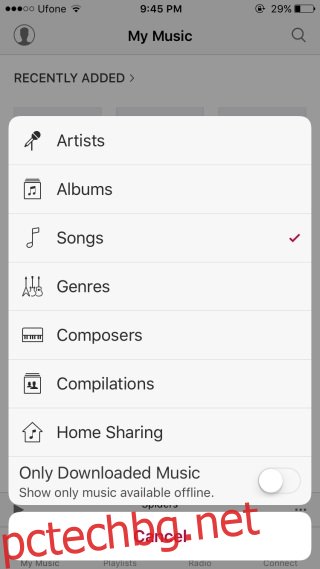
Изберете библиотеката на iTunes, която сте споделили от вашия работен плот, и й дайте няколко секунди (или минути в зависимост от размера) за синхронизиране. След като бъде синхронизиран, ще бъдете върнати на главния екран и списъкът с песни, които виждате, ще дойде от библиотеката, която току-що заредихте. Докоснете песен, за да я пуснете на вашия iPhone.
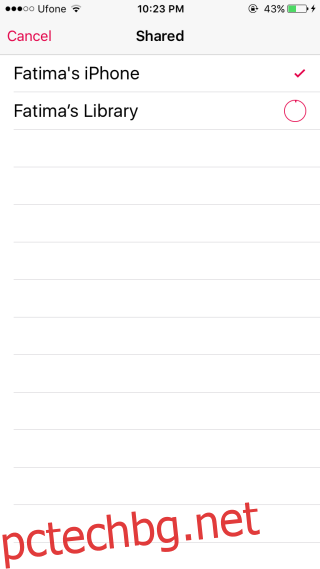
Вашият iPhone и работният плот трябва да са свързани към една и съща мрежа, за да използвате Home Sharing.
